win10和win7系统电脑怎么通过局域网一起共享打印机
发布时间:2018-07-04 16:52:05 浏览数: 小编:fan
本文教程和大家爱分享在局域网内不同系统如何共享打印机的教程。win10精简版系统的电脑连接着打印机,其他电脑是win7系统的,通过一个局域网共享打印机,那么该如何设置呢?接下来就让系统族的小族和大家详细介绍关于win10与win7系统电脑通过局域网共享打印机的方法。
推荐:win10 32位家庭版
解决方法一:
1、然后回到win7系统的电脑上,在菜单栏输入刚才查到的IP地址(格式为\\xxx.xxx.x.xxx)单击enter键;
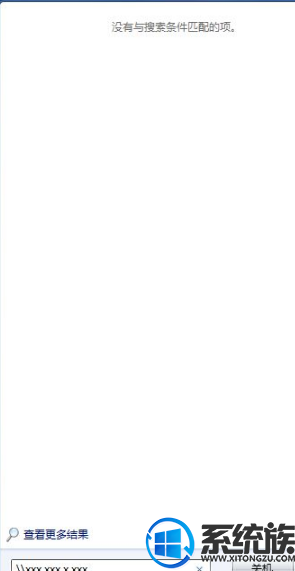
2、单击enter键后出现如图这个界面,鼠标放到打印机那,单击右键,有个连接选项,选择连接,然后就可以打印测试页试试了,如果能打印出来就证明已连接好打印机。

解决方法二:
1、win10系统的桌面布局和win7的是不一样的,首先点击菜单,出现如图的那个界面,在界面的输入框内输入cmd,命令提示符的意思;
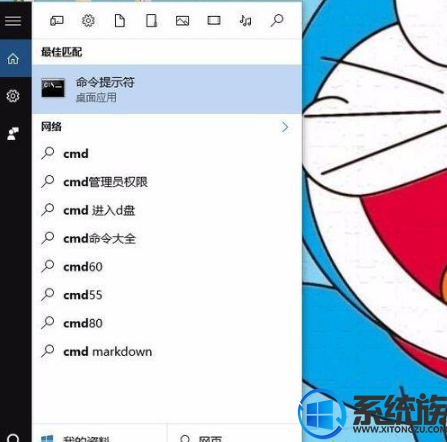
2、点击命令提示符或者单击enter键,就会出现命令提示符的窗口,光标自动停在字符的末尾;

3、在光标处输入ipconfig,操作系统中的一个系统命令的意思,单击enter键,就会出现一系列的看着类似IP地址的数字和符号。IP4地址那行后面的那些数字就是这台电脑的IP地址。
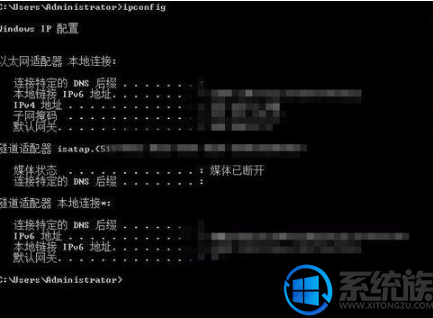
本文两种方法就是win10与win7系统电脑通过局域网共享打印机的方法,有需要的用户可以关注系统族,将系统族分享给身边的朋友吧!



















